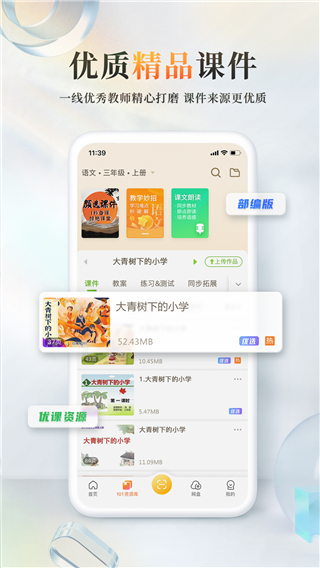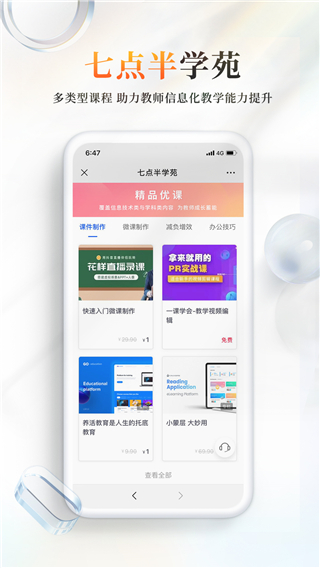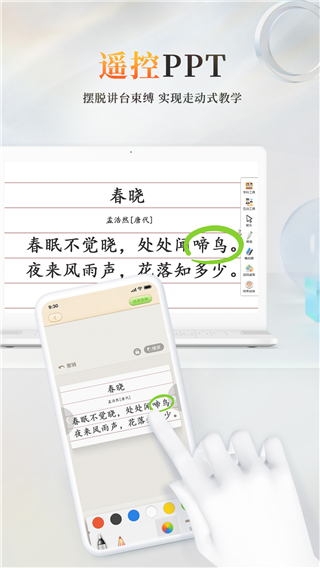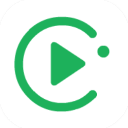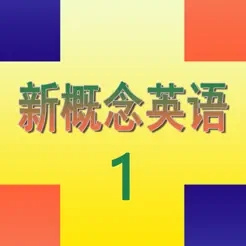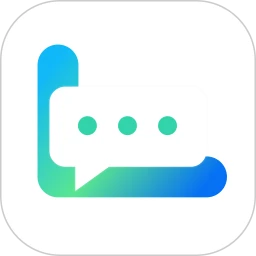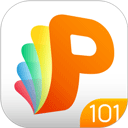
-
101教育PPT
- 类别:养成教育
- 时间:2025-09-09 10:35
- 大小:177 MB Bytes
- 平台:安卓/win
101教育ppt手机版是一款专为教师设计的手机PPT控制软件,具备易学、易用、高效、有趣等特点。通过该软件,用户可以轻松实现手机与电脑的远程连接,直接使用手机控制电脑上的PPT播放,即使不在讲台也能自如操控。此外,软件支持将PPT课件或教案同步到“我的网盘”或本地存储,确保用户在不同设备或无网络环境下也能随时查看文件。101教育ppt还提供了超过35万个课件、图片、视频、动画、音频等全学科教学资源,帮助教师根据课程内容和学生兴趣进行个性化设计,大幅节省备课时间,提升课堂活力。同时,教师可通过手机拍摄学生答题情况,一键上传图片并在电脑或投影屏上同步展示,实现高效互动教学。
软件功能
1、简单易用
扫描PC端上的二维码,即可连接使用;操作界面简洁明了,即使是初次使用的用户也能快速上手,无需复杂的设置步骤。
2、移动教学
支持手机端App与PC端连接交互,老师实时掌控课堂,讲台讲授、学生巡查两兼顾,达到在教师任一位置轻松掌控课堂的效果;通过手机控制,教师可以在教室的任何位置灵活移动,与学生近距离互动,提升课堂参与感。
3、课堂互动
突破传统的PPT展示,老师可以通过图片快传、视频快传、鼓励等操作营造完美课堂气氛,使课堂独具匠心;这些功能不仅增强了课堂的趣味性,还能激发学生的学习兴趣,提升教学效果。
4、提供学科工具
针对性的学科工具,为学生提供抽象概念和可视化实物之间的媒介,帮助学生理解掌握知识;通过直观的演示和互动,学生能够更深入地理解复杂的概念,提升学习效率。
5、多对一
多台手机设备连接时可帮助教师实现公开课远程预览课件内容,教学研究时多老师共同演讲操作统一PPT课件的效果;这一功能特别适合多人协作的教学场景,提升教学效率。
101教育ppt手机版基本使用教程
1、在本站免费下载这款软件,登录后选择你所需要的的教材。
2、选择自己的教龄。
3、进入软件之后可以看到:101资源库、备课台、课件定制、录课微课、传图识字、文件传输、直播日历、教育微博。
4、选择“录制微课”的“课件”。
5、选择自己需要录课的文件。
6、这个时候就可以开始录课了。
101教育ppt手机版如何链接电脑?
1、打开电脑上的101教育ppt,右键点击任务栏中101教育ppt图标,点击“手机授课”。
若已打开课件,可直接点击左下角的“手机授课”。
2、弹出连接手机的二维码界面。
3、点击手机底部的“扫一扫”按钮,扫描电脑上的二维码。
软件特点
1、手机设备移动操控,授课操作区域变大。
2、备授课一体化,方便教师在PC端或一体机上使用。
3、教学资源与课程章节高度匹配,选择课程章节后自动匹配本课所需教学资源。
4、沿用传统PPT功能,完美支持PPT文件,不改变教师操作及授课方式。
5、云资源调用更简单方便,资源涵盖跨度及范围广。
101教育ppt怎么样?
101教学PPT是一款专业的PPT课件制作辅助软件,它供给了海量的PPT模板,分类清晰,满足全年段的教学教辅需求,为老师量身定制,备课更高效,授课更独到!
APP与PC端首次联动需要打开PC端,用手机扫二维码就可以连接;后续使用,直接点PC端电脑标识,就可以实现连接。用户操作起来简单、便捷。
在PC端利用软件提供的课件、音视频素材等资源制作好课件后进行播放,连接手机后即可进入PPT控制中心,实现用手机控制PC端课件同步播放的效果,便于老师在授课时,与学生近距离、更好地互动交流,无需再来回点鼠标手动播放课件,让课更随心,使用方便、快捷。
软件提供的辅助工具非常实用,涵盖课件播放和课堂气氛调节所需要的各类工具。常用的画笔、黑板帮助老师实现课堂即时笔记或批注的书写、生成;激光笔、聚光灯帮助老师实现字幕或图片即时跟随和重点强调,起到很好的思路引导和吸引学生注意力的功能;图片快传功能实现快速搜集、上传鲜活素材,增强课堂趣味性、新颖性;最亮点的功能是鼓励,可以实现即时鼓励,激发学生的兴趣,增强课堂互动效果,活跃气氛。
不足的地方:
1、对网络的要求较高,有时会出现手机连不上电脑或手机与电脑播放不同步,卡住的现象。应加以改进。
2、PC端备课素材不够丰富,有些章节或课时还没有相关资源储备,需要进一步充实。
3、PC端与一些办公软件不兼容,安装时需要重装Powerponit相关软件,比较麻烦,希望兼容性更强一些。
总之,101教育PPT以其手机端和PC端的交互作用及实用的辅助工具让备课、课件播放更简单、随心,备课更轻松,课堂更精彩,是一款值得推荐的课件制作及放映类的好工具。
更新日志
v2.1.3.5版本
2.1.3.5更新说明:
修复已知问题,提升体验